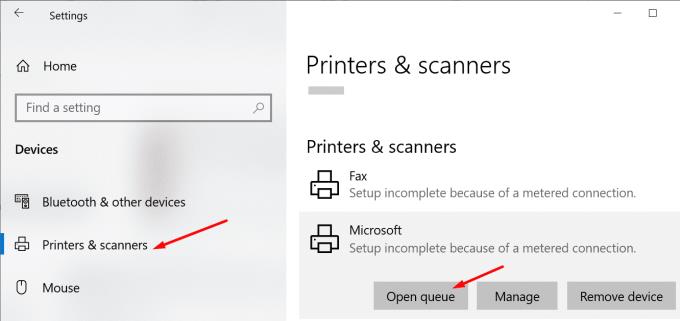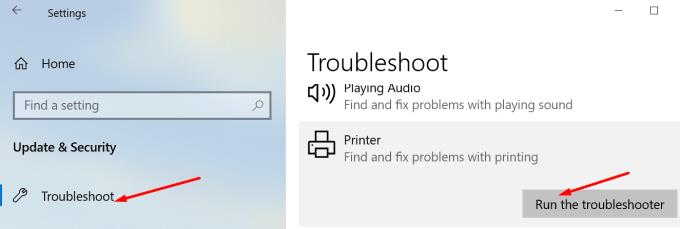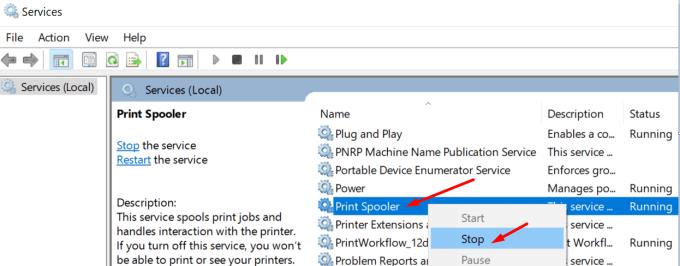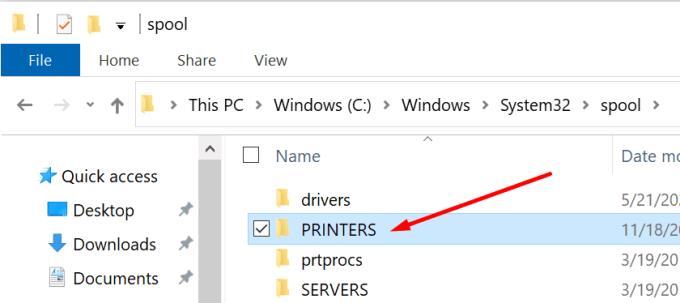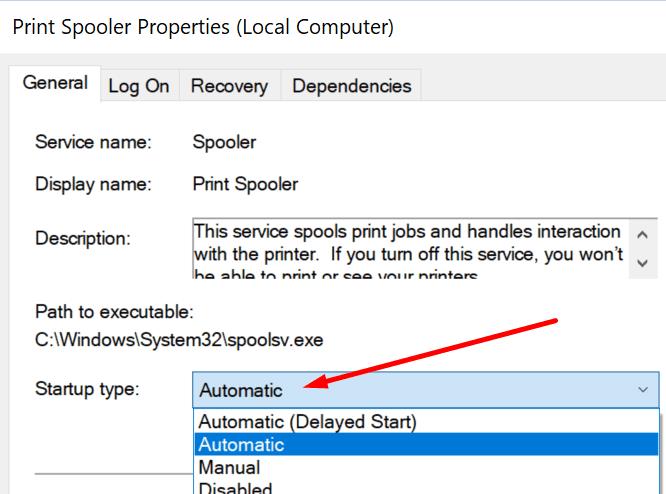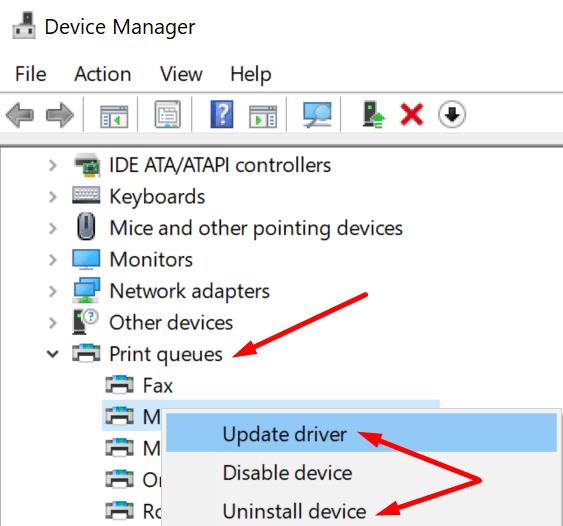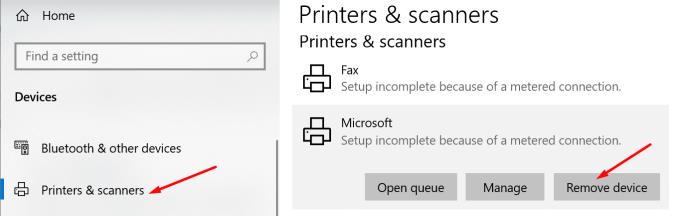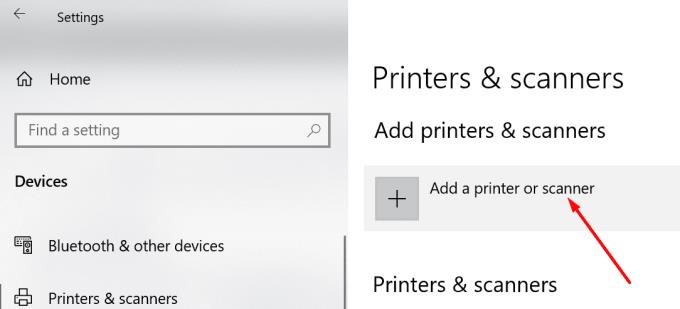Zahvaljujoč sodobnim tehnologijam, kot je shranjevanje v oblaku , se je potreba po tiskanju dokumentov znatno zmanjšala. Uporabniki lahko zdaj shranjujejo dokumente v oblaku in dostopajo do njih, kadar koli jih potrebujejo.
Vendar obstajajo določene situacije, ko morajo uporabniki resnično natisniti svoje dokumente. Če tiskalnik ne tiska, je to res nadležno, še posebej, če se vam mudi.
Ta priročnik se bo osredotočil na določeno napako tiskalnika, ki pravi, da vaši dokumenti čakajo na tiskanje.
Zakaj moj tiskalnik pravi, da dokumenti čakajo?
Glavni razlog za napako »Dokumenti čakajo« je težava s čakalno vrsto za tiskanje. Najverjetneje se je čakalna vrsta za tiskanje zataknila. Zaradi tega tiskalnik ne more natisniti naslednjega dokumenta.
Kaj naj storim, ko tiskalnik izpiše, da dokument čaka?
Hitri popravek : poskusite vklopiti računalnik in tiskalnik. Osvežitev povezave med napravama lahko reši to težavo veliko hitreje, kot ste pričakovali.
Preverite stanje vašega tiskalnika
Prepričajte se, da stanje vašega tiskalnika ni nastavljeno na brez povezave. Tako vaš računalnik ne bo zaznal tiskalnika. Zaradi tega vaš računalnik ne bo mogel komunicirati s tiskalnikom.
Pomaknite se do Nastavitve .
Nato izberite Naprave .
Nato pojdite na Tiskalniki in skenerji .
Izberite svoj tiskalnik in kliknite Odpri čakalno vrsto .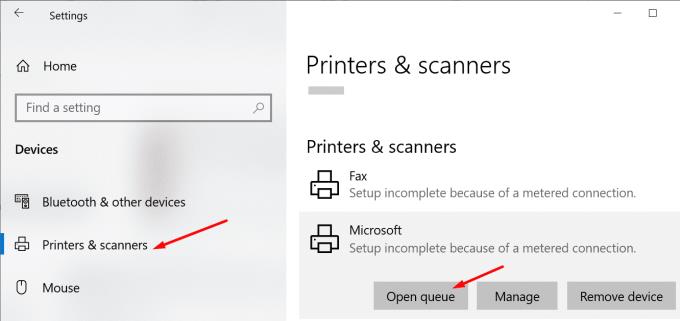
Možnost Use Printer Offline ne sme biti izbrana.
Zaženite orodje za odpravljanje težav s tiskalnikom
To težavo lahko poskusite odpraviti tako, da zaženete v Windows 10 vgrajeno orodje za odpravljanje težav s tiskalnikom. Orodje lahko samodejno zazna in popravi splošne težave s tiskanjem.
Pojdite na Nastavitve .
Nato izberite Posodobitev in varnost .
Kliknite na Odpravljanje težav (levo podokno).
Pomaknite se navzdol in poiščite orodje za odpravljanje težav s tiskalnikom .
Izberite orodje in pritisnite gumb Zaženi orodje za odpravljanje težav .
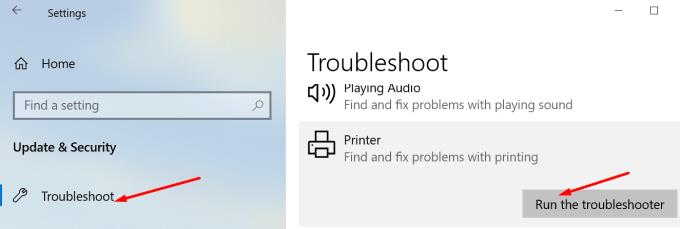
Znova zaženite Print Spooler
Če orodje za odpravljanje težav ni moglo rešiti vaše težave, poskusite znova zagnati storitev Print Spooler.
Pritisnite Windows + R, da odprete novo okno Zaženi .
Vnesite services.msc in pritisnite Enter.
Pomaknite se navzdol do Print Spooler .
Z desno tipko miške kliknite storitev in izberite Ustavi . Storitev zdaj ne bi smela več delovati.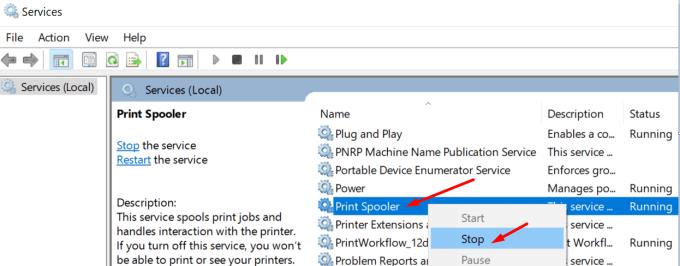
Nato znova pojdite na Lastnosti in v razdelku Vrsta zagona izberite Onemogočeno .
Zaženite File Explorer in pojdite na C:\Windows\System32\spool\printers .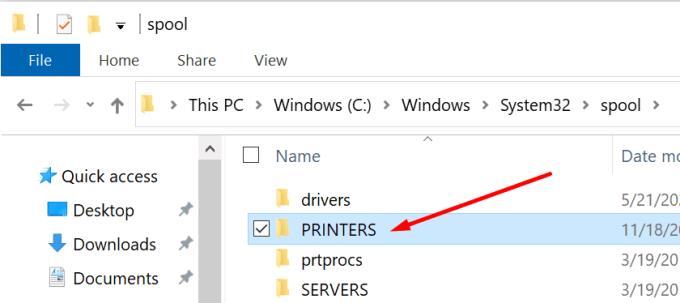
Izbrišite vsebino mape. S tem boste izbrisali čakalno vrsto za tiskanje. Vendar ne izbrišite same mape.
Znova zaženite računalnik.
Nato se vrnite na Print Spooler in znova zaženite storitev. Nastavite vrsto zagona na Samodejno .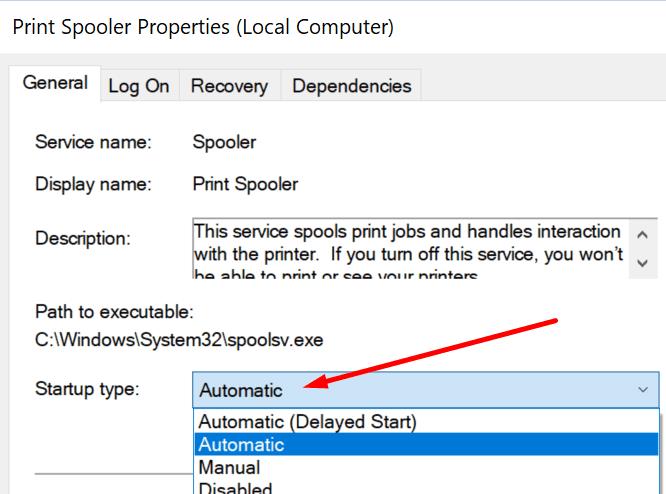
Preverite, ali vaš tiskalnik še vedno pravi, da dokumenti čakajo na tiskanje.
Če se vam zdijo zgornji koraki preveč zapleteni, lahko počistite čakalno vrsto za tiskanje z ukaznim pozivom.
Zaženite ukazni poziv kot skrbnik.
Zaženite te ukaze in za vsakim pritisnite Enter:
- net stop spooler
- del /Q %systemroot%\system32\spool\printers\*.*
- net start spooler
Preverite, ali je napaka izginila.
Posodobite ali znova namestite gonilnike tiskalnika
Vsaka naprava, ki jo povežete z operacijskim sistemom Windows 10, potrebuje gonilnik za pravilno delovanje. Pomislite na tega voznika kot na posrednika.
Če so se vaši gonilniki tiskalnika poškodovali, manjkajo ali imajo zastarele gonilnike, morda ne boste tiskali svojih dokumentov. Zato morate posodobiti gonilnike. Ali pa jih znova namestite, če so poškodovani.
Zaženite upravitelja naprav .
Pojdite na Čakalne vrste za tiskanje in razširite seznam.
Izberite Posodobi gonilnik in preverite, ali je težava izginila.
Če se ne odpravi , izberite Odstrani napravo, da odstranite trenutne gonilnike tiskalnika.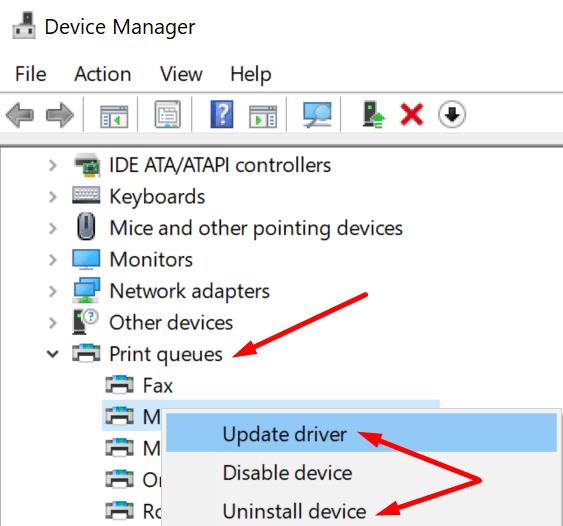
Nato znova zaženite računalnik. Vaša naprava bo samodejno namestila najnovejše gonilnike tiskalnika.
Preverite, ali vaš tiskalnik še vedno pravi, da dokumenti čakajo na tiskanje.
Ponovno dodajte svoj tiskalnik
Če nič ne deluje, bo morda pomagalo ponovno dodajanje tiskalnika v računalnik.
Pojdite na Nastavitve .
Izberite Naprave .
Nato kliknite na Tiskalniki in skenerji .
Izberite svoj tiskalnik.
Kliknite možnost Odstrani napravo . Potrdite svojo izbiro.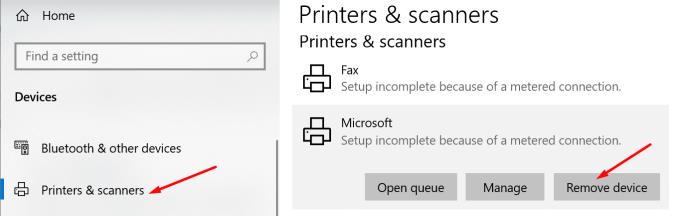
Znova zaženite računalnik in tiskalnik.
Vrnite se na Tiskalniki in skenerji .
Izberite Dodaj tiskalnik ali optični bralnik .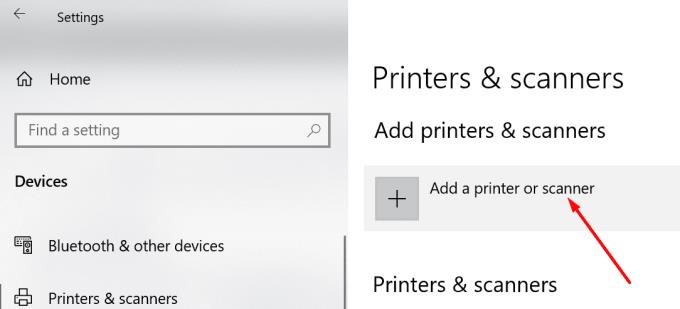
Preprosto sledite navodilom na zaslonu, da znova povežete tiskalnik z računalnikom z operacijskim sistemom Windows 10.
Sporočite nam, če ima vaš tiskalnik dokumente, ki čakajo na tiskanje.